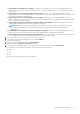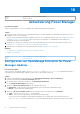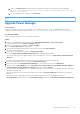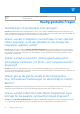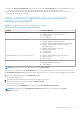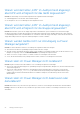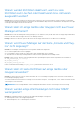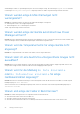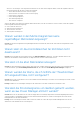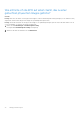Users Guide
Table Of Contents
- Dell EMC OpenManage Enterprise Power Manager Version 2.0 Benutzerhandbuch
- Inhaltsverzeichnis
- Einführung in Power Manager
- Revisionsverlauf
- Was ist neu in dieser Version?
- Kompatibilitätsmatrix
- Lizenzierungsanforderungen
- Skalierbarkeit und Performance
- Erste Schritte mit Power Manager
- Geräteermittlungsjob erstellen
- Überwachen und Verwalten von Power Manager-Geräten
- Rack-Verwaltung
- Rechenzentrum während der Stromreduzierung managen
- Schneller Zugriff auf Power Manager-Daten
- Anzeigen des Strom- und Temperaturverlaufs von Power Manager-Gruppen
- Anzeigen der wichtigsten fünf Energieverbraucher
- Anzeigen des Verhältnisses der in OpenManage Enterprise ermittelten Geräte zu den in Power Manager hinzugefügten Geräten Power Manager
- Anzeigen der 10 wichtigsten Verursacher von Energieverstößen
- Anzeigen der 10 wichtigsten Verursacher von Temperaturverstößen
- Anzeigen der zehn am wenigsten ausgelasteten Racks in Sachen Strom und Speicherplatz
- Anzeigen von Strom- und Speicherplatzaussteuerung
- Wartung Power Manager
- Managen von Power Manager-Plug-in
- Managen einzelner Geräte und statischer Gruppen
- Managen von physischen Gruppen
- Anzeigen von physischen Gruppen und den Hierarchien
- Anzeigen von im Rack hinzugefügten Geräten
- Anzeigen von Racks physischer Gruppen
- Bearbeiten physischer Gruppen
- Löschen einer physischen Gruppe
- Umgruppieren des Rack-Steckplatzes der Geräte
- Verschieben eines Geräts in einen anderen Rack
- Entfernen von Geräten aus dem Rack
- Verwalten von Warnmeldungsschwellenwerten
- Verwalten von Policys
- Verwalten von nicht überwachten Geräten
- Verwalten von PDU-Geräten
- Deinstallieren Power Manager
- Warnungen
- Berichte in Power Manager
- Aktualisierung Power Manager
- Häufig gestellte Fragen
- Troubleshooting
- Anhang
- Weitere nützliche Informationen
a. Geben Sie im lokalen Pfad den Speicherort der heruntergeladenen Dateien an. Das Format einer Netzwerkfreigabe
lautet: nfs://<IP Address>/<Folder_Name>, http://<IP Address>/<Folder_Name> oder https://<IP
Address>/<Folder_Name>.
b. Um die Verbindung zu testen, klicken Sie auf Jetzt testen.
Identifier GUID-4C7E1A9C-2167-4CAF-8FE5-EA02159EFCA0
Version 10
Status Translation approved
Upgrade Power Manager
Voraussetzungen
Stellen Sie sicher, dass die Version von Power Manager , die Sie aktualisieren möchten, mit der OpenManage Enterprise-Version
kompatibel ist. Weitere Informationen finden Sie unter Versionen von Power Manager, die mit OpenManage Enterprise kompatibel sind.
Info über diese Aufgabe
Führen Sie folgende Schritte aus, um Power Manager zu aktualisieren:
Schritte
1. Starten Sie OpenManage Enterprise und klicken Sie auf Anwendungseinstellungen > Konsole und Plug-ins.
Daraufhin wird die Registerkarte Konsole und Plugins angezeigt.
2. Klicken Sie im Abschnitt Power Manager auf Update verfügbar.
Die Seite Plug-in aktualisieren wird angezeigt.
3. Zum Anzeigen der Aktualisierungen für diese Version klicken Sie auf den Link Versionshinweise.
Die Supportseite wird angezeigt.
4. Klicken Sie zum Herunterladen des Updates auf Plug-in herunterladen.
Die Option Plug-in während der Aktualisierung aktivieren ist standardmäßig ausgewählt.
Wenn Sie das Plug-in nach dem Upgrade deaktivieren möchten, deaktivieren Sie die Option Plug-in während der Aktualisierung
aktivieren .
Das Plug-in wird heruntergeladen, und der Status des Downloads wird in einem grünen Band angezeigt.
5. Klicken Sie zum Aktualisieren von Power Manager auf Plug-in aktualisieren.
6. Überprüfen Sie im Fenster Anwenderlizenzvereinbarung den Text und klicken Sie auf die Option Akzeptieren.
7. Wählen Sie im Fenster Bestätigung die Option Ich bestätige, dass ich den Snapshot der OpenManage Enterprise Appliance
vor dem Ausführen der Plug-in-Aktion erstellt habe. und klicken Sie dann auf Update.
Informationen über die Anzahl der Nutzer von OpenManage Enterprise sowie Details zu den in OpenManage Enterprise ausgeführten
Aufträgen werden angezeigt.
Nach der Aktualisierung von Power Manager wird die Version auf der Seite Konsole und Plug-ins im Abschnitt Power Manager
angezeigt.
Um die Liste der Geräte und Gruppen anzuzeigen, die Redfish-fähig sind, klicken Sie in OpenManage Enterprise auf
Bestandsaufnahme und dann auf der Seite Power Manager-Geräte auf die Option Power Manager-Funktionen aktualisieren.
Aktualisierung Power Manager
83